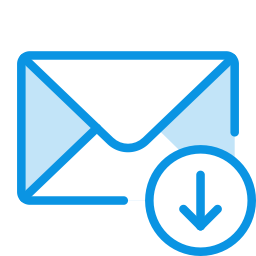
G Suite Backup Wizard(G Suite备份工具)
v6.0 免费版- 软件大小:23.52 MB
- 更新日期:2020-07-04 15:27
- 软件语言:简体中文
- 软件类别:文件转换
- 软件授权:免费版
- 软件官网:待审核
- 适用平台:WinXP, Win7, Win8, Win10, WinAll
- 软件厂商:

软件介绍 人气软件 下载地址
G Suite Backup Wizard是一款非常实用的文件备份工具,支持将Google Business电子邮件,联系人,日历,文档备份为25种以上的文件格式,非常适合应用于从单个G Suite用户和域用户下载数据,可以直接通过程序下载G Suite电子邮件备份,以在所需位置提取Google Business数据,轻松将Gmail文件以及Google应用数据保存到Outlook中;支持排序特定的电子邮件,以备份计算机,电子邮件客户端,Webmail上的G Suite帐户;批处理模式选项可一次性存档或备份多个G Suite电子邮件帐户;使用此工具时,用户需要提供一个特定的日期范围,该工具将自动存档/复制该特定时间间隔内的所有G Suite电子邮件,通过此高级模式选项,可以自定义选择备份的电子邮件,也可以从此选项找到更多功能模块;需要的用户可以下载体验
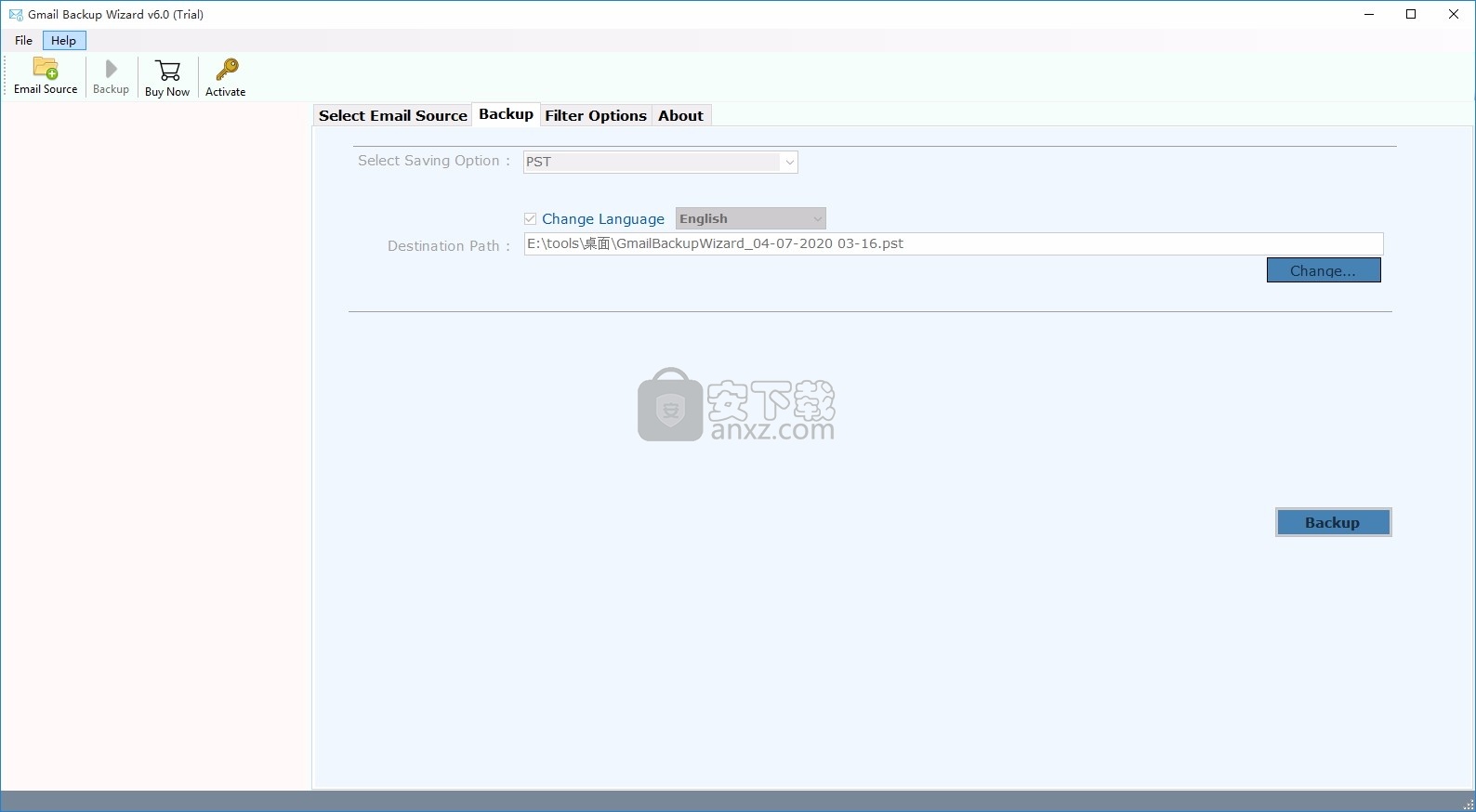
软件功能
传输四种格式的G Suite电子邮件
使用BitRecover G Suite备份工具,您可以通过以下四种方式导出带有相应附件的Google商业电子邮件:
PST:将 G Suite数据下载到PST,然后导入Outlook 2019、2016、2013、2010等。
EML:在Thunderbird,Windows Live Mail,Windows Mail,Apple Mail中导入数据。
MBOX:在Entourage,Eudora Mail,Apple Mail,Thunderbird等中存档G Suite电子邮件。
MSG:以MSG格式保存G Suite备份用户数据,并导出Google G Suite电子邮件。
批处理多个G Suite电子邮件帐户备份
Google Business数据提取器的软件已提供了两种在本地下载G Suite电子邮件的方法:
单用户帐户备份:只需提供单个用户邮箱的电子邮件凭据即可将Google G Suite电子邮件导出到台式机/笔记本电脑
多用户帐户备份:为此,您需要选择一个CSV文件,其中包含用户帐户数据信息,例如电子邮件ID和密码。
将G Suite电子邮件备份到多个平台 Google G Suite邮箱备份解决方案为其用户提供了许多保存选项。
导出具有时间段的Google Business Data
软件特色
自由选择所需的目标路径用户可以将结果备份保存在任何所需的位置。
原因是,G Suite备份工具可通过单击更改按钮来选择目标路径。
如果用户不愿意选择目标路径,则默认情况下,它将自动将G Suite备份数据保存在桌面存储位置。
从G Suite帐户备份选择性电子邮件
使用G Suite备份备份工具,用户可以选中或取消选中电子邮件文件夹,以将Google Apps备份到计算机。
您可以从G Suite帐户中选择任何文件夹(例如收件箱,已发送邮件,个人文件夹等)为所需的文件格式。
选择性文件夹备份选项有助于避免不必要的备份。
借助此程序,用户可以一个备份一个地备份到多个G Suite/Google Apps帐户,没有帐户数量和数据库大小限制。
该工具要求G Suite帐户登录详细信息以执行该过程。
此外,您可以在任何Windows平台上备份无限制的G Suite商业电子邮件。
显示G Suite备份进度报告
此BitRecover G Suite备份工具的更新版本显示了将电子邮件从G Suite帐户转换为所选格式的完整过程。
它会显示正确的实时转换进度报告,其中包括用户名,用户ID,涵盖的项目,文件夹路径,保存类型等信息。
借助此Google Apps备份数据实用程序,您可以轻松查看G Suite的进度数据下载。
安装步骤
1、用户可以点击本网站提供的下载路径下载得到对应的程序安装包
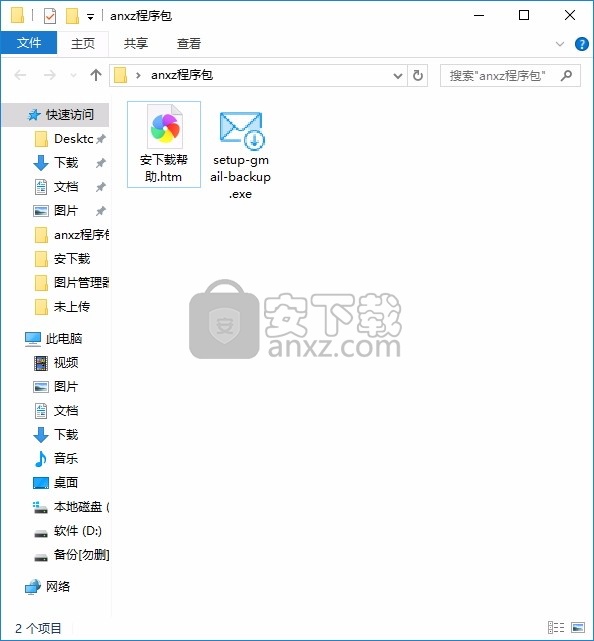
2、只需要使用解压功能将压缩包打开,双击主程序即可进行安装,弹出程序安装界面
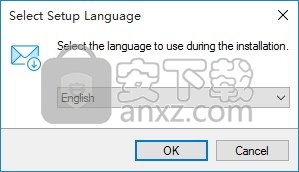
3、同意上述协议条款,然后继续安装应用程序,点击同意按钮即可
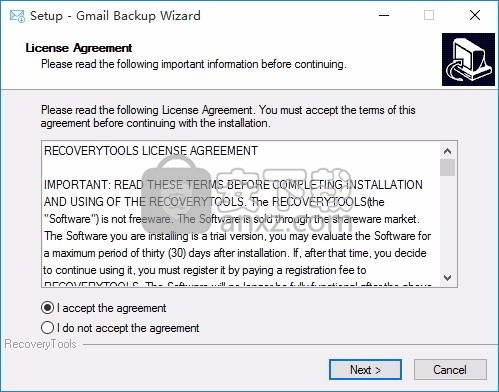
4、可以根据自己的需要点击浏览按钮将应用程序的安装路径进行更改
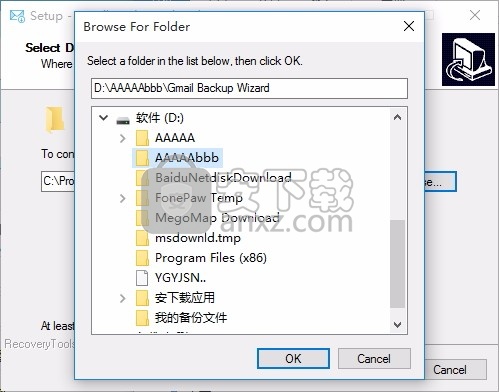
5、桌面快捷键的创建可以根据用户的需要进行创建,也可以不创建
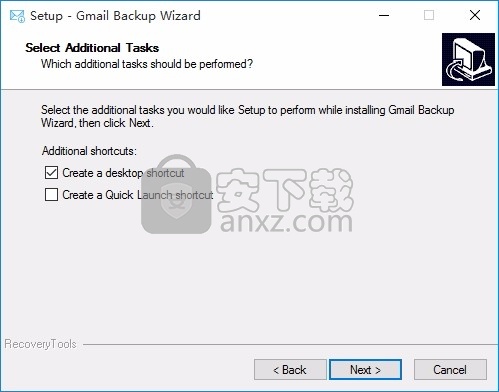
6、现在准备安装主程序,点击安装按钮开始安装
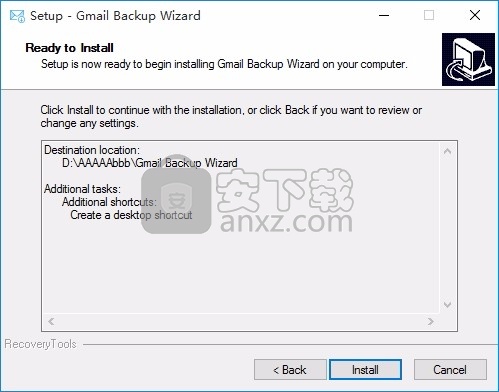
7、弹出应用程序安装进度条加载界面,只需要等待加载完成即可
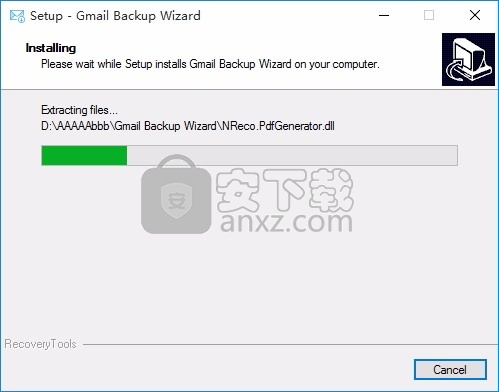
8、根据提示点击安装,弹出程序安装完成界面,点击完成按钮即可
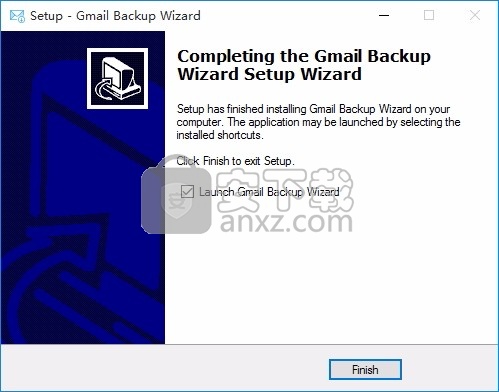
使用教程
将Google Apps添加到Outlook 2016中
请按照以下步骤将Google Apps电子邮件备份到Outlook:
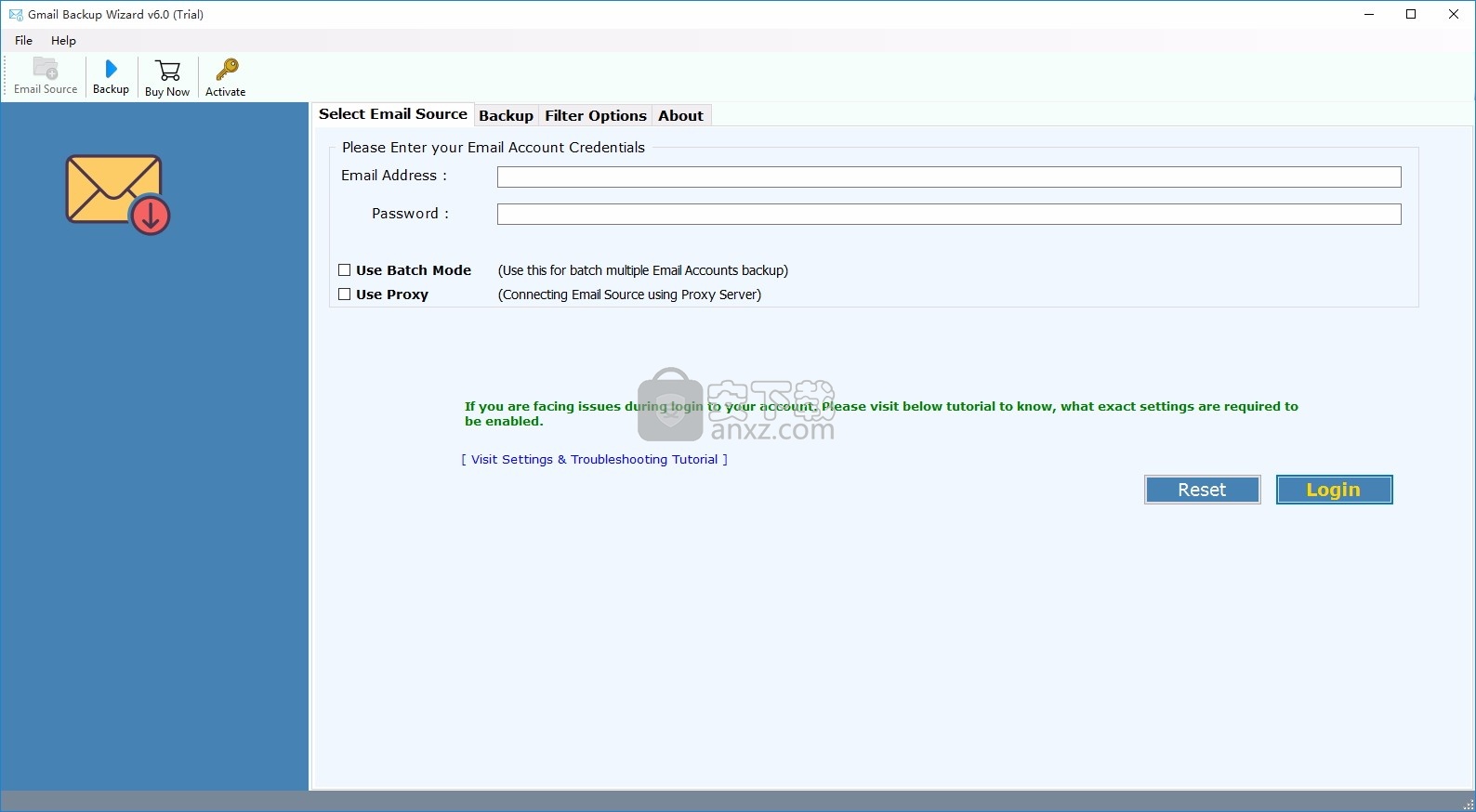
启动此G Suite转换器软件并提供帐户凭据。
选择PST作为保存格式,然后单击“备份”按钮。
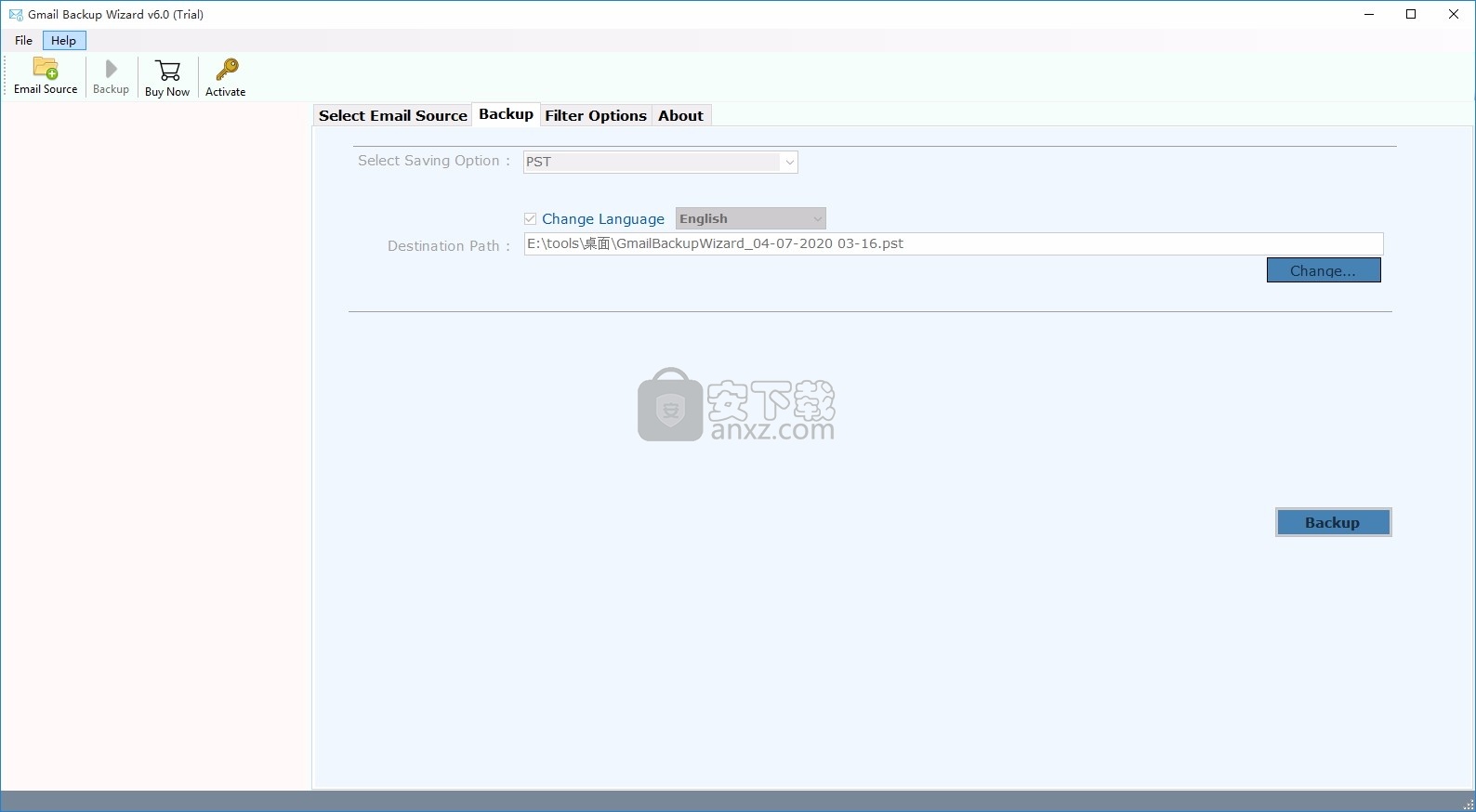
从G Suite到PST的迁移过程已完成。
运行MS Outlook 2016并导入转换后的PST文件。
在迁移Google Apps邮箱数据的过程中,您可以应用特定的日期范围来下载电子邮件。
此功能允许备份特定时间间隔之间的G Suite数据。
电子邮件管理的文件命名选项Google商业电子邮件备份实用程序带有各种文件命名转换选项
因此用户可以轻松地以不同的样式来安排Google Apps数据消息和文档的备份,
将完整的Google App数据保存到计算机
G Suite业务数据备份工具有助于从G Suite帐户下载所有数据
例如电子邮件,联系人,日历,本地计算机上的文档。
备份G Suite电子邮件时,所有电子邮件属性均保持不变。
Google Apps备份工具无需处理电子邮件信息即可保留电子邮件数据结构。
它还在整个G Suite电子邮件备份过程中维护G Suite电子邮件附件,活动链接,嵌入式图像等。
常见问题
我可以将电子邮件从Google Apps传输到Outlook.com吗?
是的,它提供了单独的选项,可以通过提供Outlook.com登录详细信息将电子邮件从Google Apps直接传输到Outlook.com。
我正在使用G Suite教育帐户,您的软件是否允许将电子邮件从Google Apps导出到PC?
是的,它支持用于教育的G Suite,用于非营利帐户的G Suite,并且您可以轻松地将Google Apps中的电子邮件从PST,MSG,EML,PDF,MBOX,MHT,HTML,DOC,RTF,XPS等导出到PC格式。
该程序需要多少时间来备份G Suite电子邮件帐户?
该软件提供了最快的备份G Suite电子邮件帐户的速度,但是时间取决于数据库的大小。
人气软件
-

PDFdo PDF Converter(PDFdo PDF转换器) 46.5 MB
/简体中文 -

vCard(vcf)文件生成器 4.24 MB
/简体中文 -

lid converter pdf(PDF转换器) 115.0 MB
/简体中文 -

Any PDF to DWG Converter(pdf转dwg格式转换器) 3.99 MB
/简体中文 -

PDF Image Extraction Wizard(pdf提取图片工具) 5.0 MB
/简体中文 -

Spin 3D Mesh Converter(3d模型格式转换器) 0.32 MB
/简体中文 -

天若OCR文字识别工具 13.5 MB
/简体中文 -

金山PDF转WORD转换器(WPS PDF to Word) 41.3 MB
/简体中文 -

FoxPDF Word to PDF Converter(Word转PDF工具) 13.9 MB
/简体中文 -

Audio Reader XL(文字转语音软件) 73.7 MB
/简体中文


 我速PDF转换器 2.3.1.0
我速PDF转换器 2.3.1.0  金舟PDF转换器 6.7.7.0
金舟PDF转换器 6.7.7.0  极速玩转 v1.0.2.37
极速玩转 v1.0.2.37  嗨格式PDF转换器 v3.6.200.529
嗨格式PDF转换器 v3.6.200.529  PDFChef2021(PDF编辑器) v21.0.0 中文
PDFChef2021(PDF编辑器) v21.0.0 中文  Batch HXS to DOC Converter(HXS转Word转换器) v2020.12.502.2474 破解
Batch HXS to DOC Converter(HXS转Word转换器) v2020.12.502.2474 破解  无敌PDF转JPG工具 v2.2
无敌PDF转JPG工具 v2.2 














